Suivez-nous sur X

|
|
|
0,
A,
B,
C,
D,
E,
F,
G,
H,
I,
J,
K,
L,
M,
N,
O,
P,
Q,
R,
S,
T,
U,
V,
W,
X,
Y,
Z,
ALL
|
|
0,
A,
B,
C,
D,
E,
F,
G,
H,
I,
J,
K,
L,
M,
N,
O,
P,
Q,
R,
S,
T,
U,
V,
W,
X,
Y,
Z
|
|
0,
A,
B,
C,
D,
E,
F,
G,
H,
I,
J,
K,
L,
M,
N,
O,
P,
Q,
R,
S,
T,
U,
V,
W,
X,
Y,
Z
|
|
A propos d'Obligement

|
|
David Brunet

|
|
|
|
En pratique : TVPaint - Création d'une prise de courant
(Article écrit par Arnaud Schwetta et extrait de Atypic - septembre 2005)
|
|
Dans ce tutoriel pour TVPaint, nous allons créer une prise de courant 220 V vue de
face et en bois pour que cela soit plus classe.
Cet exercice va vous permettre de jongler avec les calques et
de créer une texture de bois en partant de rien ou presque.
Mais accrochez-vous, ce tutoriel est assez long !
Ouvrez TVPaint et activez les calques A, B et C.
Et positionnez-vous sur le C.
Sur le panneau de contrôle, validez l'outil dégradé  et sélectionnez l'outil de remplissage
et sélectionnez l'outil de remplissage  . .
Configurez le menu de dégradé comme suit :
Note : le dégradé peut être de n'importe quelle couleur, vous voyez ça suivant vos goûts. ;)
Remplissez l'écran, la couleur claire se trouve en bas de l'écran et la couleur sombre à son opposée en haut.
Passez sur le calque B.
Et avec l'aide de la forme carré/pleine  + +
 en modifiant légèrement le
paramètre de diffusion du dégradé : en modifiant légèrement le
paramètre de diffusion du dégradé :
Tracez votre carré au centre de l'écran avec la source de lumière vers la diagonale gauche/haut.
Voilà le résultat, rien de bien complexe pour le moment, passons maintenant sur le calque A.
Prenons à présent la forme ronde/pleine  + +

Appliquez votre rond + dégradé au centre de notre carré mais
avec cette fois-ci la source de lumière vers la diagonale gauche/bas. On obtient :
Occupons-nous du relief de notre rond avec la boîte à effets.
Choisissez la fonction d'ombrage et réglez la comme suit :
Appliquez et on obtient alors cela :
Il nous faut à présent libérez notre calque A, car il
nous servira pour la finition de notre dessin. Prenez l'outil de découpe par forme carré
 et découpez votre rond avec un clic droit histoire de ne
pas laissez de trace sur notre calque.
et découpez votre rond avec un clic droit histoire de ne
pas laissez de trace sur notre calque.
Une fois le rond en brosse sous votre pointeur passez sur le
calque B.
Et posez votre rond au centre du carré.
Nous allons découper les deux petits trous de notre prise.
Utilisons l'outil de forme ronde/pleine
 et avec un clic droit découpez deux petits ronds au milieu du rond
mis en relief de tout à l'heure. Comme suit :
et avec un clic droit découpez deux petits ronds au milieu du rond
mis en relief de tout à l'heure. Comme suit :
Passez maintenant sur le calque C.
Et prenez la forme carrée  + une
couleur sombre genre noire ou gris foncé. Appliquez un rectangle derrière les deux petits trous. + une
couleur sombre genre noire ou gris foncé. Appliquez un rectangle derrière les deux petits trous.
Revenons sur le calque B.
Nous allons créer une texture façon bois.
Pour ce faire, prenons l'outil de création de lignes droites
 + +
 . .
Note : la couleur choisie importe peu.
Tracez un peu à l'écart du dessin principal une ligne droite
légèrement oblique mais plus haute que notre dessin.
Découpez-la avec
 et
toujours avec un clic droit afin de ne laisser aucune trace sur le calque.
La ligne va nous servir de brosse rudimentaire pour créer
notre fameuse texture. et
toujours avec un clic droit afin de ne laisser aucune trace sur le calque.
La ligne va nous servir de brosse rudimentaire pour créer
notre fameuse texture.
Sur le panneau de contrôle, choisissez l'option "assombrir".
Et choisissez l'outil pointillé

Tapotez le dessin avec la ligne par petites pressions irrégulières sur toute la largeur.
On obtient alors ceci :
Maintenant, on commence à voir apparaître notre prise 220 Volts.
Mais nous avions dit au début que cette prise serais en bois.
Or, le bois est brun ou marron, donc utilisons la fonction "coloriser"
de TVPaint avec une couleur brune.
Utilisez la forme carré/pleine  et
recouvrez le tout ! et
recouvrez le tout !
Et voilà ! Sympa !
Créons maintenant un léger relief sur les deux petits trous.
Utilisez la boîte à effets et sélectionnez la fonction "ombrage".
Réglez comme suit et appliquez :
On obtient cela :
Nettoyons les bords extérieurs du carré avec
 + clic droit. + clic droit.
Voilà qui est mieux. :)
Une ombre principale est requise pour notre prise.
Rendez-vous dans la boîte à effets/ombrage/appliquez comme suit :
Ça donne ceci :
On s'approche du but, courage. ;)
On va finir avec l'ajout du dernier détail. Passez sur le calque A.
Revenez dans l'outil dégradé et réglez comme suit :
Créez un petit rond avec la source de lumière dans le sens diagonal/haut/gauche.
Puis découpez-le en brosse + clic droit, et placez le au-dessus de nos deux petits trous.
Utilisez la fonction d'ombrage dans la boîte à effets et appliquez avec le réglage ci-dessous.
Voilà ce que cela doit donner :
Finissons par une touche d'éclairage
en utilisant l'outil "aérographe"
 + +
 avec
une couleur blanche. avec
une couleur blanche.
N'hésitez pas à zoomer pour pourvoir appliquer l'effet de
lumière avec un pointeur/aéro.
Et voilà le résultat final. Il ne reste plus qu'à regrouper les calques et de sauver votre
image.
|


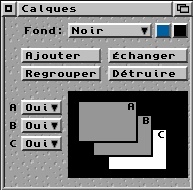



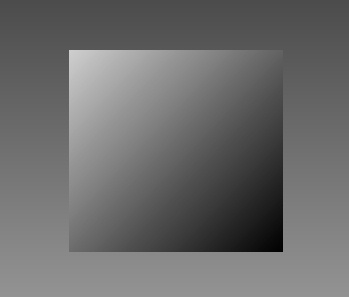







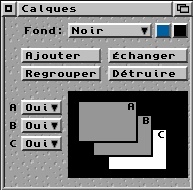




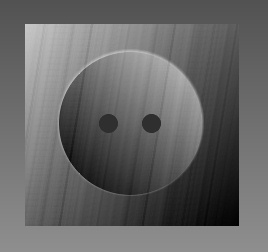








 +
+

















